Satura rādītājs
Ja meklējat īpašus trikus, lai noņemtu nolaižamo bultiņu programmā Excel, esat nonācis īstajā vietā. Microsoft Excel programmā Excel ir daudz veidu, kā noņemt nolaižamo bultiņu programmā Excel. Šajā rakstā mēs apspriedīsim sešas metodes, kā noņemt nolaižamo bultiņu programmā Excel. Lai to visu uzzinātu, sekosim līdzi pilnīgai rokasgrāmatai.
Lejupielādēt Practice Workbook
Lejupielādējiet šo prakses darba burtnīcu, lai vingrinātos, kamēr lasāt šo rakstu.
Noņemt nolaižamo bultiņu arrow.xlsm6 metodes, kā noņemt nolaižamo bultiņu programmā Excel
Turpmākajā sadaļā mēs izmantosim sešas efektīvas un sarežģītas metodes, lai noņemtu nolaižamo bultiņu programmā Excel. Šeit mēs demonstrējam pirmās divas metodes (filtra funkcija, tastatūras saīsne), lai noņemtu nolaižamo bultiņu no formatēšanas tabulas. Mēs izmantojam atlikušās četras metodes, lai noņemtu nolaižamo bultiņu no datu validācijas. Jums vajadzētu iemācīties un izmantot visas šīs metodes, jo tās uzlabo jūsudomāšanas spējas un Excel zināšanas.
1. Filtra izmantošana, lai no tabulas noņemtu nolaižamo bultiņu
Šeit ir datu kopa ar datu tabulu Bruto ieņēmumi. Ja vēlaties noņemt nolaižamo bultiņu, izpildiet šādas darbības.

📌 Soļi:
- Vispirms atlasiet šūnu diapazonu, no kura vēlaties noņemt bultiņu.
- Tālāk atlasiet Filtrs opcija Dati cilne .
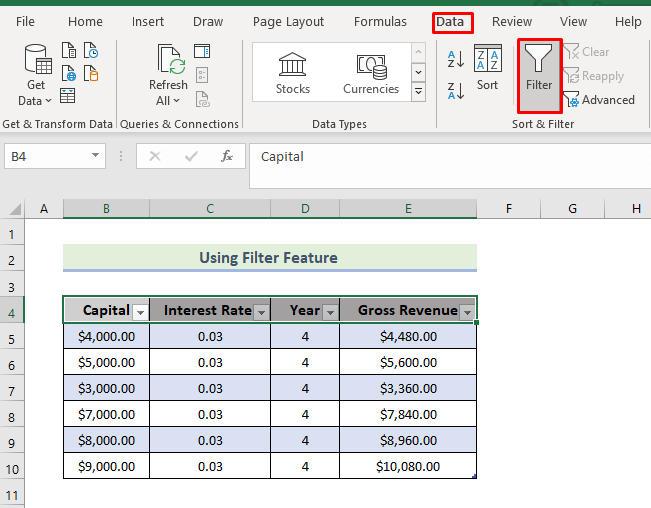
Visbeidzot, jūs iegūsiet vēlamo rezultātu, kurā nav nolaižamās ikonas, piemēram, šādu:

2. Tastatūras īsceļu izmantošana
Izmantojiet tastatūras saīsni, lai noņemtu nolaižamo bultiņu. Tā ir ātrākais un vienkāršākais veids, kā noņemt nolaižamo bultiņu. Lai to izdarītu, vispirms ir jāizvēlas šūnas diapazons, no kura vēlaties noņemt bultiņu. Pēc tam ierakstiet ALT+A+T . Prese Ievadiet .
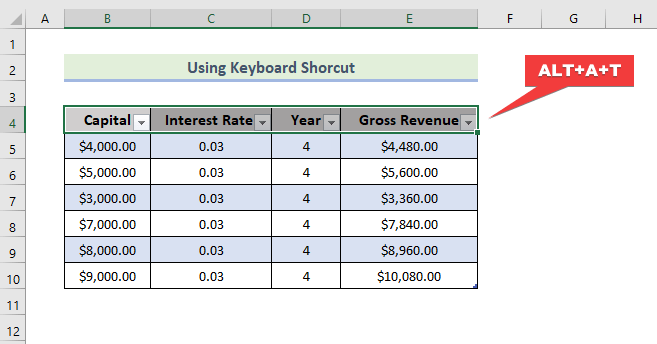
Visbeidzot, jūs iegūsiet vēlamo rezultātu, kurā nav nolaižamās ikonas, piemēram, šādu:

3. Datu validēšanas funkcija, lai noņemtu nolaižamo bultiņu programmā Excel
Tagad mēs demonstrēsim visbiežāk izmantoto metodi, lai noņemtu nolaižamo bultiņu programmā Excel. Lai to izdarītu, jums ir jāveic šādas darbības.
📌 Soļi:
- Vispirms atlasiet tās šūnas diapazonu, no kuras vēlaties noņemt bultiņu.

- Pēc tam dodieties uz Dati un noklikšķiniet uz cilnes Datu validēšana iespēja.
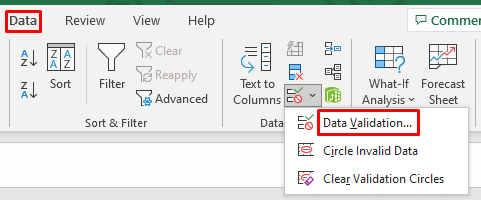
- Pēc tam tiks parādīts dialogs, jo tajā ir ietverta datu validācija. Noklikšķiniet uz LABI .
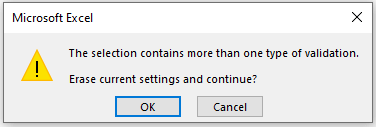
- Kad Datu validēšana parādās lodziņš, noklikšķiniet uz Notīrīt visu un noklikšķiniet uz LABI .

- Visbeidzot, jūs iegūsiet vēlamo rezultātu, kurā nav nolaižamās ikonas, piemēram, šādu:
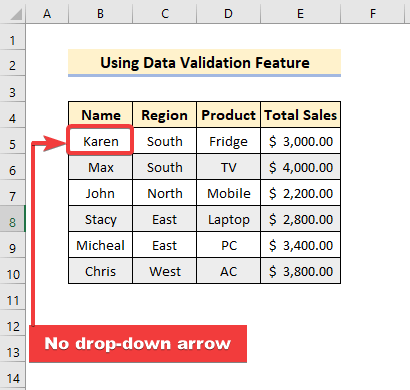
Lasīt vairāk: Kā noņemt datu validēšanas ierobežojumus programmā Excel (3 veidi)
Līdzīgi lasījumi
- Kā noņemt #DIV/0! kļūdu programmā Excel (5 metodes)
- Paneļu noņemšana programmā Excel (4 metodes)
- Kā noņemt galveni un kājenes programmā Excel (6 metodes)
- Komentāru noņemšana programmā Excel (7 ātras metodes)
- Kā noņemt šifrēšanu no Excel (2 metodes)
4. Izmantojot iespēju "Iet uz īpašo
Šeit mēs jums parādīsim citu metodi, kā noņemt nolaižamo bultiņu, izmantojot Pārejiet uz īpašo funkcija. Lai to izdarītu, ir jāveic šādas darbības.

📌 Soļi:
- Vispirms nospiediet Ctrl+G , kā rezultātā Iet uz parādīsies dialoglodziņš. Noklikšķiniet uz Īpaši.

- Kad Pārejiet uz īpašo parādās dialoglodziņš, izvēlieties Datu validēšana .

- Pēc tam dodieties uz Dati un noklikšķiniet uz cilnes Datu validēšana iespēja.
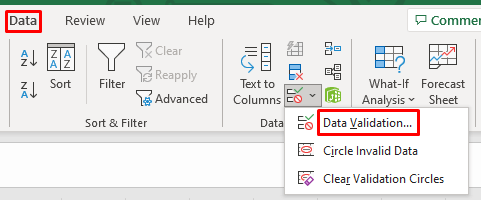
- Pēc tam tiks parādīts dialogs, jo tajā ir ietverta datu validācija. Noklikšķiniet uz LABI .
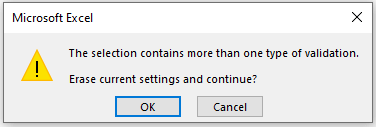
- Kad Datu validēšana parādās lodziņš, noklikšķiniet uz Notīrīt visu un noklikšķiniet uz LABI .

- Visbeidzot, jūs iegūsiet vēlamo rezultātu, kurā nav nolaižamās ikonas, piemēram, šādu:

5. Komandas Paste Special izmantošana
Vēl viena efektīva metode ir izmantot īpašo ielīmēšanas komandu, lai noņemtu nolaižamo bultiņu. Jums ir jāveic šādas darbības.
📌 Soļi:
- Vispirms ir jākopē tukša šūna.
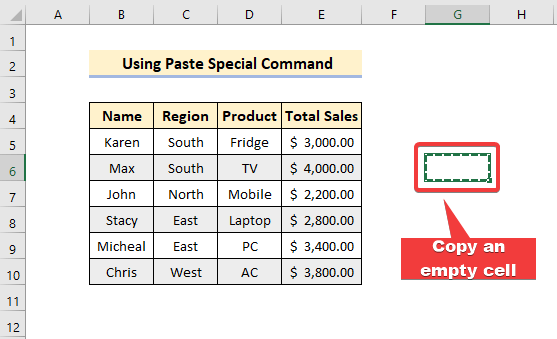
- Pēc tam atlasiet šūnu diapazonu, kas satur datu validāciju.

- Pēc tam nospiediet Ctrl+Alt+V. Kad Īpašais ielīmēšanas veids parādās dialoglodziņš, izvēlieties Apstiprināšana un noklikšķiniet uz LABI .

Visbeidzot, jūs iegūsiet vēlamo rezultātu, kurā nav nolaižamās ikonas, piemēram, šādu:

6. VBA kodi, lai noņemtu nolaižamo bultiņu
Izmantojot vienkāršu kodu, jūs varēsiet noņemt nolaižamo bultiņu. Jums ir jāveic šādas darbības.
📌 Soļi:
- Vispirms nospiediet ALT+F11 vai arī ir jāiet uz cilni Izstrādātājs , izvēlieties Visual Basic lai atvērtu Visual Basic redaktors, un noklikšķiniet uz Ievietot, atlasīt

- Tālāk ir jāievada šāds kods
Sub Remove_Drop_Down_Arrow() Range("B5:D10").Validation.Delete End Sub - Pēc tam aizveriet Visual Basic logu un nospiediet ALT+F8.
- Kad Makro Atveras dialoglodziņš, Atlasiet Remove_Drop_Down_Arrow in the Makro nosaukums . Prese Palaist .

Visbeidzot, jūs iegūsiet vēlamo rezultātu, kurā nav nolaižamās ikonas, piemēram, šādu:

Secinājums
Tas ir šodienas sesijas beigas. Esmu pārliecināts, ka no šī brīža jūs varat noņemt nolaižamo bultiņu programmā Excel. Ja jums ir kādi jautājumi vai ieteikumi, lūdzu, dalieties ar tiem tālāk komentāru sadaļā.
Neaizmirstiet pārbaudīt mūsu vietni Exceldemy.com dažādām ar Excel saistītām problēmām un risinājumiem. Turpiniet apgūt jaunas metodes un turpiniet attīstīties!

